

När du har konfigurerat nedladdning och installation av operativsystemuppdateringar från On Remote Service beter sig skrivarservern på följande sätt:
En gång om dagen söker skrivaren efter nya uppdateringar av operativsystemet eller PRISMAsync vid midnatt.
Om systemet är offline eller stängs av vid midnatt kommer uppdateringarna att kontrolleras igen nästa dag.
När uppdateringar av operativsystemet upptäcks av skrivaren är det inte möjligt att göra ett urval av de uppdateringar som hittats. Alla hittade uppdateringar laddas ned eller installeras beroende på konfigurationen. Under nedladdningen och installationen är skrivaren fortfarande funktionsduglig. För att slutföra installationen måste du starta om systemet.
Kontrollera att [Fjärranslutning] är aktiverat på skrivaren:
På manöverpanelen, tryck på ikonen [System] till höger.
Tryck på
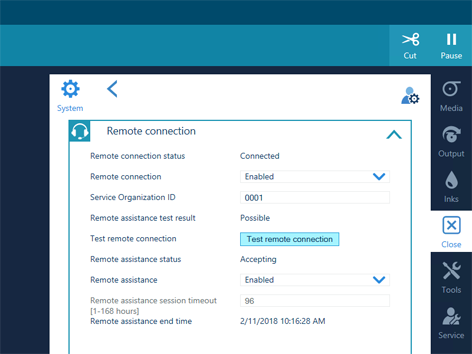
Kontrollera följande:
[Fjärranslutning] är aktiverad.
[Fjärranslutning status] är ansluten.
En proxy kan behövas för att komma åt internet och använda Remote Services. Vid behov, kontrollera att proxyinställningarna är rätt konfigurerade. För mer information, se Konfigurera nätverket.
Öppna Settings Editor och gå till: .

Gå till [Tillgängliga uppdateringar för PRISMAsync och operativsystem från On Remote Service].
Klicka på [Konfigurera].

Som standard är kryssrutorna för att ta emot programuppdateringar markerade. Du kan avmarkera en kryssruta om du inte vill ta emot programuppdateringar från On Remote Service.
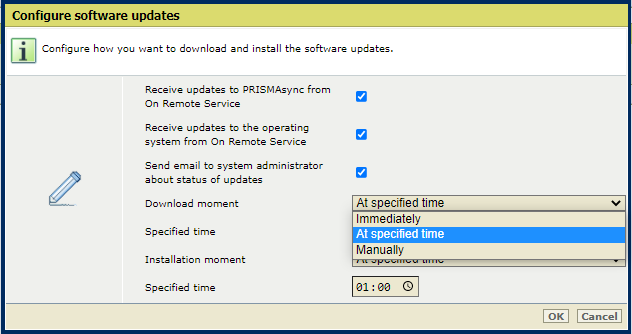
Använd inställningen [Hämtningstidpunkt] för att välja nedladdningstidpunkt.
[Omedelbart]: Skrivaren laddar ned programuppdateringar när de är tillgängliga.
[Vid angiven tid]: Skrivaren laddar ned programuppdateringar vid den tidpunkt du anger.
[Manuellt]: Du startar nedladdningen av programuppdateringar manuellt.
Använd [Installationstidpunkt] för att välja installationstid.
[Omedelbart]: Skrivaren installerar programvaran efter att den har laddats ned. Skrivaren förblir funktionsduglig. För att slutföra installationen måste du starta om systemet.
[Vid angiven tid]: Skrivaren installerar programuppdateringarna vid den tidpunkt som du anger. Skrivaren förblir funktionsduglig. För att slutföra installationen måste du starta om systemet.
[Manuellt]: Du installerar programuppdateringar manuellt efter att de har laddats ned. Skrivaren förblir funktionsduglig. För att slutföra installationen måste du starta om systemet.
Välj [Skicka e-post till systemadministratören om uppdateringarnas status] för att få statusinformation om nedladdnings- och installationsprocessen. Systemadministratörer som har en konfigurerad e-postadress får dessa e-postmeddelanden.
Du får ett e-postmeddelande när följande status har uppnåtts:
När du väljer [Manuellt] i inställningen [Hämtningstidpunkt] får du ett e-postmeddelande när programuppdateringar finns tillgängliga för nedladdning.
När du väljer [Manuellt] i inställningen [Installationstidpunkt] får du ett e-postmeddelande när programuppdateringar är tillgängliga för installation och när du måste starta om systemet för att slutföra installationen.
Du får ett e-postmeddelande när programuppdateringar installeras.
Du får ett e-postmeddelande när programuppdateringar har installerats.
Du får ett e-postmeddelande när ett fel uppstår under nedladdning eller installation av programuppdateringar.
Öppna Settings Editor och gå till: .

Gå till [Tillgängliga uppdateringar för PRISMAsync och operativsystem från On Remote Service].
Välj den tillgängliga programuppdateringen. Klicka på [Hämta].
Se hur nedladdningen fortskrider i kolumnen [Förlopp].
Det är möjligt att pausa nedladdningen.
Klicka på [Pausa hämtning] för att pausa nedladdningen. Klicka på [Återuppta hämtning] för att återuppta nedladdningen.
Nedladdningen är avslutad när indikatorn visar att nedladdningen är avslutad [-] och knappen [Installera] är tillgänglig.
Öppna Settings Editor och gå till: .

Gå till [Tillgängliga uppdateringar för PRISMAsync och operativsystem från On Remote Service].
Välj den nedladdade programuppdateringen. Klicka på [Installera].
För att slutföra installationen måste du starta om systemet.
I samtliga fall begär skrivaren en omstart efter installation. Du kan starta om direkt eller senare.
Välj tidpunkten för omstart och klicka på [OK].
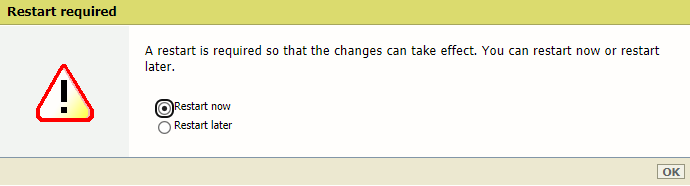
När du startar om systemet tas programuppdateringen bort från listan i [Tillgängliga uppdateringar för PRISMAsync och operativsystem från On Remote Service].
Den installerade programuppdateringen kan ses i en av följande listor:
[Installerade PRISMAsync-uppdateringar] om programuppdateringen är en uppdatering av skrivarprogrammet.
[Operativsystemuppdateringar] om programuppdateringen är en uppdatering av operativsystemet.